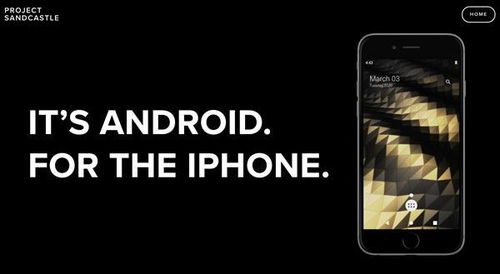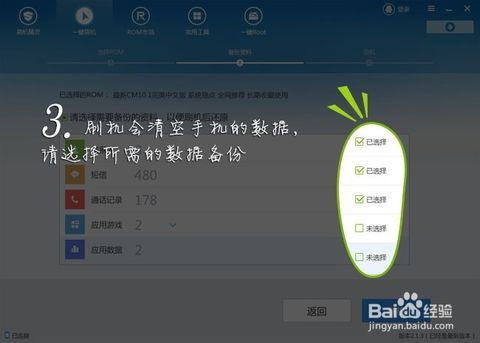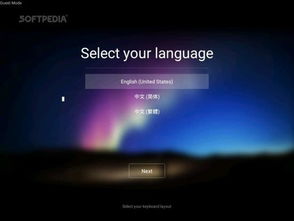- 时间:2025-04-01 06:12:25
- 浏览:
亲爱的手机控们,你是否曾在某个瞬间,想要快速捕捉下手机屏幕上的精彩瞬间,却因为找不到截图功能而抓耳挠腮?别急,今天就来给你揭秘安卓系统截图的神秘面纱,让你轻松掌握截图技能,成为朋友圈里的截图达人!
一、传统截图,一键搞定
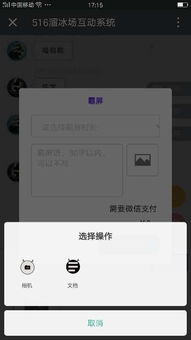
还记得小时候玩游戏的时光吗?那时候,想要截图,只能通过复杂的按键组合。而现在,安卓手机的截图功能已经变得超级简单,只需轻轻一按,就能将屏幕上的内容收入囊中。
1. 物理按键截图:这是最传统的截图方法。以华为手机为例,只需同时按下音量减小键和电源键,就能完成截图。是不是很简单呢?
2. 屏幕下拉截图:现在很多手机都支持屏幕下拉截图功能。只需将屏幕下拉,找到截图快捷键,轻轻一点,截图就完成了。
3. 指关节截图:这个功能可是近年来才出现的哦!只需用指关节轻轻敲击屏幕两次,就能完成截图。是不是很酷?
二、高级截图,玩转技巧
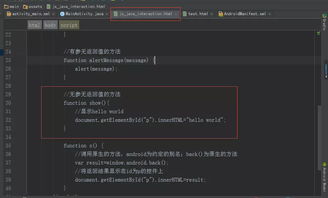
如果你觉得以上截图方法太普通,那么接下来这些高级技巧,绝对能让你在朋友圈里大放异彩!
1. 部分截图:有时候,我们只需要截取屏幕上的某个特定区域。这时,你可以使用指关节截图功能,在屏幕上划出你想要的区域,就能完成部分截图。
2. 滚动截图:当你想要截取一个很长的页面时,滚动截图功能就派上用场了。只需在屏幕上用指关节画一个“S”形,然后点击滚动区域,就能完成滚动截图。
3. 长截图:有些手机还支持长截图功能,可以让你一次性截取整个屏幕的内容。只需在截图界面选择长截图,然后按照提示操作即可。
三、代码截图,开发者专属

如果你是一名安卓开发者,那么你可能需要使用代码来调用系统截图功能。以下是一些常用的截图命令:
1. screencap命令:这个命令可以用来截取当前屏幕的内容,并将其保存为PNG格式。例如,`screencap -p /sdcard/screenshot.png` 就可以将截图保存到手机的SD卡中。
2. MediaProjection API:这个API可以用来截取屏幕内容,并将其保存为图片或视频。它适用于需要截取多个界面或外部界面的场景。
3. 截图服务:有些手机系统提供了截图服务,可以通过代码调用。例如,在AndroidManifest.xml中添加 `android:sharedUserId=\android.uid.system\` 属性,然后调用 `TakeScreenshotService` 服务即可。
四、注意事项
1. 权限问题:在使用截图功能时,可能会遇到权限问题。确保你的手机已经开启了相关权限,否则截图功能可能无法正常使用。
2. 截图质量:截图质量受手机硬件和软件的影响。如果你想要更好的截图质量,可以尝试使用专业的截图软件。
3. 隐私保护:在使用截图功能时,要注意保护个人隐私。不要随意分享含有敏感信息的截图。
现在,你已经掌握了安卓系统截图的多种方法,是不是觉得自己的手机变得更强大了呢?快来试试这些技巧,让你的手机生活更加精彩吧!